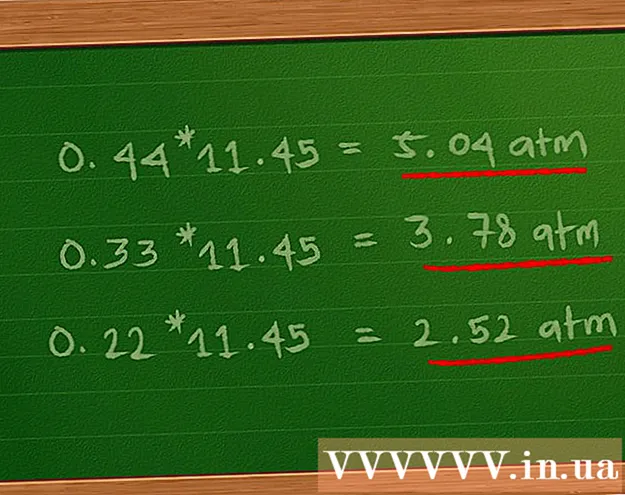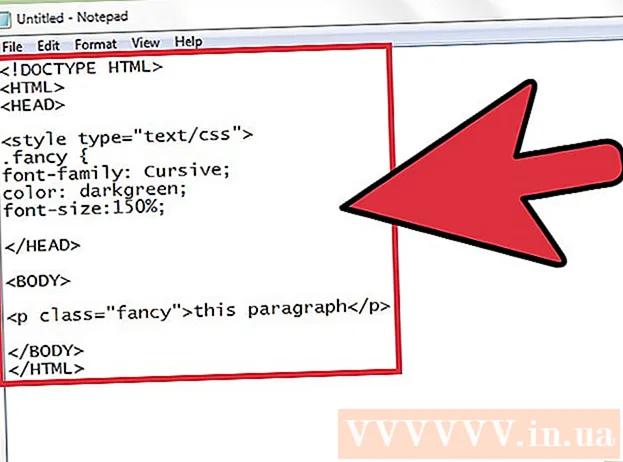Auteur:
Monica Porter
Denlaod Vun Der Kreatioun:
20 Mäerz 2021
Update Datum:
1 Juli 2024
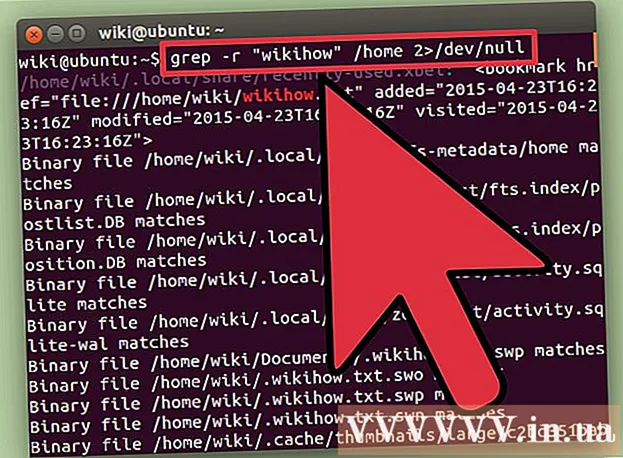
Inhalt
Wann Dir net wësst wéi, Dateien op Linux fannen kann schwéier sinn.Hei ass déi bescht Praxis eng Rei verschidde Terminal Kommandoen ze benotzen. Si si vill méi staark wéi einfach Sich op anere Betribssystemer, a wann Dir wësst wéi se se richteg benotzen, hutt Dir komplett Kontroll vun Ären Dateien.
Schrëtt
Method 1 vun 3: Benotzt de Kommando "fannen"
Fannt Dateien mam Numm. Dëst ass déi meescht Basis Sichmethod déi Dir mam Kommando maache kënnt fannen. De Kommando hei ënnendrënner fannt d'Datei am aktuellen Verzeechnes an all seng Ënnerdeelungen.
- Benotzen -iname amplaz vun -numm fir déi grouss a kleng Elementer an Äre Ufroen ze ignoréieren. Comeinand -numm dëse Faktor berécksiichtegen.

Setup fir ze sichen ass aus dem Stammverzeechnes gestart. Fir iwwer de Computer ze sichen, kënnt Dir Ännerunge bäifügen / an Ufro. Dank deem, de Kommando fannen wäert erkennen a weidergoen fir all Verzeechnes aus dem Root Verzeechnes ze sichen.- Dir kënnt ufänken an engem spezifesche Verzeechnes ze sichen andeems Dir de Komma ersetzt / iwwer Wee, wéi z / doheem / Pat.
- Dir kënnt et benotzen . amplaz / eng Sich nëmmen am aktuellen Verzeechnes a sengen Ënnerverzeechner ze maachen.

Benotzt Wildcard Charaktere.* fir all Dateien ze fannen déi d'Deeler vun der Ufro enthalen. Zeechen * Dëst kann nëtzlech sinn fir Elementer ze sichen fir déi Dir net de kompletten Numm wësst oder wann Dir all Dateie mat enger gewëssener Extensioun wëllt fannen.- Dëse Kommando wäert all .conf Dateien am Pat's Benotzer (an Ënnerverzeechnes) Verzeechnes zréckbréngen.
- Dir kënnt et och benotze fir all Dateien ze fannen déi en Deel vum Dateinumm enthalen. Wann zum Beispill vill WikiHow-bezunnt Material ass, kënnt Dir duerch dat Ganzt sichen andeems Dir tippt " * wiki *".

Resultater vereinfachen. Et kann schwéier sinn ze screenen wann zevill Resultater zréckkomm sinn. Op dësem Punkt benotzt de Charakter | a schéckt d'Sichresultater an e "manner" Screening Programm. Dir kënnt d'Resultater da vill méi einfach duerchsichen a filteren.
Fannt eng spezifesch Aart vu Sichresultat. Dir kënnt zousätzlech Zeeche benotze fir spezifesch Aarte vu Sichresultater ze kréien. Dir fannt regelméisseg Dateien (f), Dossier (d), symbolesche Link (l), Device Drivers (c), a blockéiert Gerät (b) mam passenden Ännerungsapparat.
Filter Sichresultater no Gréisst. Wann Dir méi Dateie mam selwechten Numm hutt a wësst d'Dateigréisst déi Dir sicht, kënnt Dir d'Sichresultater no dësem Critère filteren.
- Dëse Kommando wäert Dateien 50 MB oder méi zréckbréngen. Dir kënnt Zeeche benotzen + oder - Dateien ze fannen déi méi grouss oder méi kleng sinn. Wann dës Zeechen net benotzt ginn, gëtt d'Sich d'Datei mat der Gréisst zréck stëmmt Gréisst néideg
- Dir kënnt vu Bytes filteren (c), Kilobyte (k), Megabyte (M), Gigabyte (G), oder 512 Byte Blocen (b). Bedenkt datt dës Sektioun grouss a kleng ass.
Benotzt logesch Betreiber fir d'Zorte vu Verfeinerungs Sich ze kombinéieren. Dir kënnt Betreiber benotzen -an (an), -oder (oder) an -net (Null) fir verschidden Aarte vu Recherchen ze kombinéieren.
- Dëse Kommando sicht no Dateien am "Kalenner" Verzeechnes déi méi grouss wéi 200 Kilobytes a Gréisst sinn an deenen hiren Numm net "2015" enthält.
Fannt Dateie vum Besëtzer oder Zougang. Wann Dir no engem Dossier oder enger Datei mat gewësse Permissiounen sicht, kënnt Dir den Ëmfang vun der Sich miniméieren.
- Déi uewe genannte Beispiller ofwiesselnd Ufro fir verschidde Benotzer, Gruppen a Permissiounen. Dir kënnt och den Dateinumm ausléisen fir all Dateie vum opgezielten Typ ze kréien. Sou wéi fannen / -Perm 777 wäert all Dateie mat 777 (onlimitéierten) Zougang zréckginn.
Kombinéiert Kommandoen fir no der Datei ze fannen. Dir kënnt Kommandoen mëschen fannen mat anere Befehle fir dës Kommandoen op déi zréckgezunnen Dateien auszeféieren. Split Bestellung fannen an déi zweet ass gläich wéi -exek an Enn d'Kommandozeil mat engem Akzent {} ;
- Déi uewe genannt Kommando Kombinatioun fannt all Dateie mat 777 Zougang am aktuellen Verzeechnes (an Ënnerverzeechner) a benotzt dann de Kommando chmod deen Zougang op 755 z'änneren.
Method 2 vun 3: Benotzt de Kommando "lokaliséieren"
Feature-Astellungen.lokaliséieren. Am Allgemengen, Kommando lokaliséieren lafe méi séier wéi Kommando fannen merci fir Är Datebank Dateiestruktur. Dës Feature ass net verfügbar an all Linux Verdeelungen. Dofir braucht Dir déi folgend Befehle fir se ze installéieren:
- Typ sudo apt-get update an dréckt ↵ Gitt eran.
- Dir kënnt op Debian an Ubuntu installéieren duerch: Type sudo apt-get install mlocate an dréckt ↵ Gitt eran. Wann lokaliséieren ass schonn installéiert, da kënnt de folgende Message op :.
- Am Linux Arch benotzt de pacman Package Manager: pacman -Syu mlocate
- Fir Gentoo benotzt entstanen: entsteet mlocate
Datebank Update.lokaliséierenÄr. Comeinand lokaliséieren Näischt gëtt fonnt bis seng Datebank gebaut a aktualiséiert gëtt. Och wann dës Aufgab all Dag automatesch ausgefouert gëtt, kënnt Dir et selwer maachen an Dir musst et maache fir et lass ze ginn lokaliséieren riets.
- Typ Sudo aktualiséiert b an dréckt ↵ Gitt eran.
Benotzen.lokaliséierenfir einfach Ufroen auszeféieren. Och wann séier, awer Kommando lokaliséieren Et ginn net sou vill Optiounen wéi Kommandoen fannen. D'Basis Sich mat dësem Kommando auszeféieren ass ganz ähnlech wéi d'Basis Sich am Kommando benotzt fannen.
- Dëse Kommando sicht no der Datei mat der Extensioun .webp op de ganze System. Repserentativ Charakter * hëlt déiselwecht Roll wéi am Kommando fannen.
- Wéi Kommandoen fannen, -i denkt net un de Kapitaliséierungsfaktor, de klenge Fall an Ärer Ufro.
Limitéiert Sichresultater. Wann d'Sich zevill Resultater zréckkënnt, kënnt Dir se mat Optiounen méi enk maachen -n, gefollegt vun der Unzuel vun de Resultater déi Dir affichéiere wëllt.
- Nëmmen déi éischt 20 Sichresultater déi mat der Ufro passen, ginn ugewisen.
- Dir kënnt och Akzenter benotzen | schécken Resultater ze manner fir méi einfach ze surfen.
Methode 3 vun 3: Fannt déi Datei déi bestëmmten Text enthält
Benotzt Kommandoen.grep fir Dateien ze fannen déi gewëssen Textinhalt enthalen. Fir Dateien ze fannen déi verschidde Sätz oder Strings enthalen, kënnt Dir de Kommando benotzen grep. Comeinand grep Basisformat ass wéi follegt:
- -r etabléiert eng Sich "rekursiv", dat heescht datt all Datei mat dem Schlësselwuert am aktuellen Verzeechnes an all sengen Ënnerfolder duerchsicht gëtt.
- -i weist un datt déi uewe genannte Ufro net kleng a kleng ass. Wann Dir grouss a kleng a kleng Buschtawen wëllt sinn, léisst de Bedreiwer ewech -i.
Ewechzehuelen textual Inhalt. Wann Dir eng Sich ausféiert grep Mat der selwechter Struktur wéi hei uewen, kritt Dir Resultater déi Dateinumm enthalen an markéiert Text passend zum Ufro Inhalt. Dir kënnt dësen passenden Text verstoppen, nëmmen den Dateinumm a Wee ze weisen, andeems Dir déi folgend zum Kommando bäifügt:
Feeler Messagen verstoppen. Comeinand grep Feeler kënnt zréck wann Dir probéiert op en Verzeechnes ze kommen ouni déi richteg Permissiounen oder no engem eidele Verzeechnes ze sichen. Dir kënnt Fehlermeldung op / dev / null schécken fir Iech beim Ausgang ze verstoppen. Annonce